您当前所在位置:首页 > 平面设计 > photoshop教程 > ps抠图教程
ps抠图教程
ps如何快速抠瓶子 ps通道抠图详细的方法步骤
在使用ps的时候,通道抠图怎么做?有的朋友对此可能还不太清楚,下文中为大家带来了ps通道抠图详细的方法步骤。感兴趣的朋友不妨阅读下文内容,参考一下吧
ps如何快速抠瓶子?用photoshop抠图,相信很多人都不陌生,而且有些人几乎每天都会用到,今天,小编为大家带来了ps通道抠图详细的方法步骤。感兴趣的朋友快来了解一下吧。
ps通过通道抠瓶子教程
打开PS,然后导入图片,用钢笔工具将瓶子和瓶盖分别建立路径。
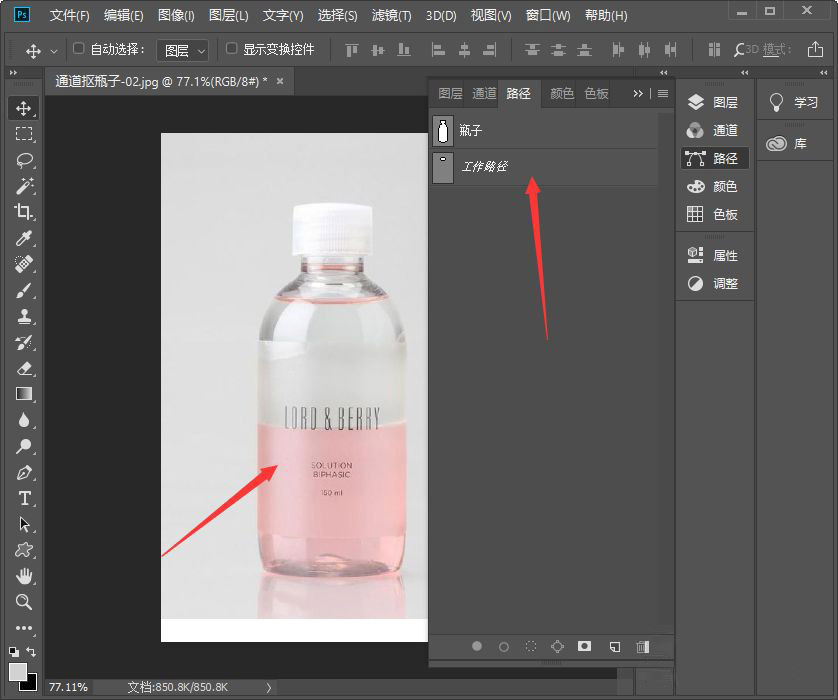
然后打开通道面板,将红色通道复制一层。

接着载入瓶子的选区,然后反向,将背景填充为黑色。
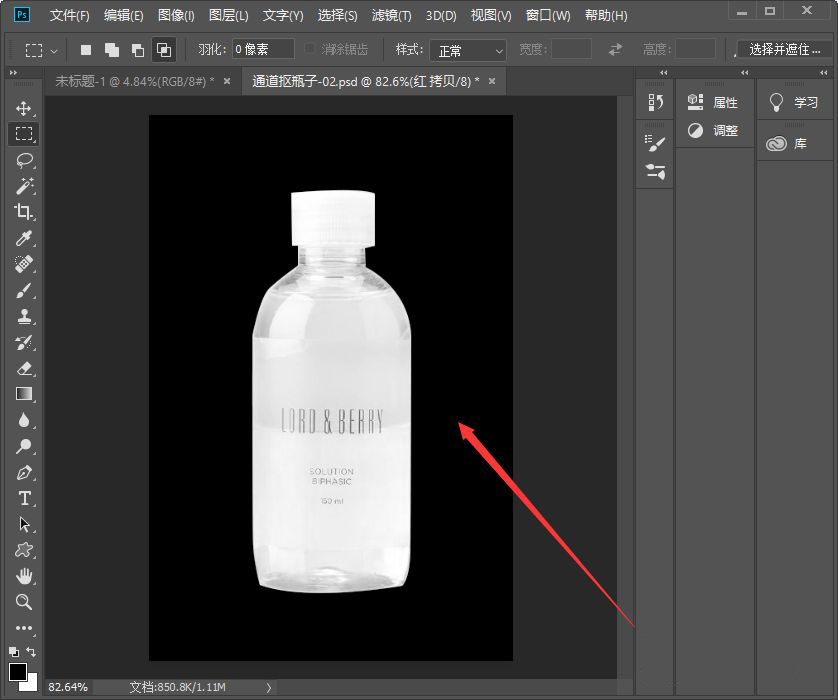
然后将瓶盖填充为白色。

接着在通道中选择RGB,在点击图层面板的原图层,然后Ctrl+J复制一层就抠出来了。


以上便是小编为大家分享的"ps如何快速抠瓶子 ps通道抠图详细的方法步骤"的全部内容,希望能够帮到你,持续发布更多资讯,欢迎大家的关注。
很赞哦!()
大图广告(830*140)




